Korzystasz z FreshMaila i chcesz kontynuować Twoje działania e-mail marketingowe w MailerLite? Świetna decyzja! MailerLite daje Ci jeszcze więcej możliwości! Od narzędzi opartych o AI, przez Testy A/B, po zaawansowane ścieżki automatyzacji.
W tym poradniku przeprowadzimy Cię krok po kroku przez każdy etap migracji danych na Twoje konto w MailerLite, czyli:
Założenie konta w MailerLite.
Bezpłatny okres próbny w planie Advanced, pełen zaawansowanych funkcji do przetestowania.
Migracja danych z FreshMaila.
Wybór najlepszego dla Ciebie planu.
Zamknięcie konta we FreshMailu.
Korzystanie z Twojego konta w MailerLite.
Co należy wiedzieć przed migracją
Jakie dane zostaną zmigrowane z mojego konta we FreshMailu do MailerLite?
Odbiorcy: adresy e-mail wszystkich Twoich subskrybentów na listach odbiorców.
Listy odbiorców: w MailerLite znajdziesz je jako Grupy.
Pola dodatkowe: nazwy pól i zawarte w nich tzw. dane deklaratywne, czyli informacje, które odbiorcy po prostu deklarują, najczęściej podczas wypełniania formularza zapisu. Są to na przykład imię, data urodzenia, zainteresowania czy branża.
Grafiki: prześlemy do MailerLite 50 najpopularniejszych grafik na Twoim koncie.
1 Szablon wiadomości i 1 formularz zapisu: odtworzymy po jednym projekcie wskazanego przez Ciebie szablonu oraz formularza. Projekty nie zostaną automatycznie zmigrowane, ale odtworzymy je na Twoim koncie w MailerLite bezpłatnie, po otrzymaniu od Ciebie zgłoszenia tutaj.
Jakie dane nie zostaną zmigrowane?
Dane behawioralne: nie możemy odtworzyć w MailerLite tych samych danych behawioralnych, które były już zapisane we FreshMailu. Dane behawioralne to wszystkie informacje zebrane wokół aktywności mailowej odbiorcy m.in. informacje o otwarciach w kampaniach czy kliknięciach w linki. Dane te będą jednak automatycznie zbierane w MailerLite na podstawie działań odbiorców w kampaniach wysyłanych za pośrednictwem MailerLite.
Segmenty oparte na polach dodatkowych: jeśli we FreshMailu posiadasz segmentacje oparte na danych z pól dodatkowych - w MailerLite nie będą one odtworzone automatycznie. Możesz je jednak utworzyć ręcznie, bazując na automatycznie zmigrowanych polach dodatkowych. Wykorzystaj do tego funkcję segmentów, która w MailerLite daje jeszcze więcej możliwości! Sprawdź je i dowiedz się, jak tworzyć i korzystać z segmentów.
Raporty: Twoje dane historyczne z kampanii prowadzonych we FreshMailu nie trafią na konto w MailerLite, ale już za niedługo możliwe będzie ich pobranie i zachowanie poza systemem. Pracujemy nad funkcją, która wkrótce będzie dostępna. Jednym kliknięciem pozwoli Ci wyeksportować nie tylko raporty z kampanii wysłanych od początku 2022 roku, ale też pobrać odbiorców z wszystkich list, jeśli chcesz mieć do nich dostęp poza MailerLite.
Aby dowiedzieć się więcej na temat migracji, sprawdź najczęściej zadawane pytania.
Chcę założyć konto w MailerLite. Jak mogę to zrobić?
Konto w MailerLite możesz założyć z poziomu Twojego konta we FreshMailu:
Zaloguj się na Twoje konto we FreshMailu.
Na Pulpicie, w górnym menu znajdziesz odnośnik do migracji. Kliknij w zakładkę Migracja.
Wybierz opcję “Zarejestruj się”, a następnie “Zakładam konto”.
Ze względów bezpieczeństwa, potwierdź, że jesteś właścicielem konta, wpisując hasło do logowania we FreshMailu i kliknij Potwierdź.
Zarejestruj się w MailerLite uzupełniając dane w formularzu. Możesz założyć konto w MailerLite z loginem takim samym, jak we FreshMailu lub wybrać inny adres e-mail, który należy do Ciebie.
Potwierdź rejestrację, klikając przycisk Zarejestruj się.
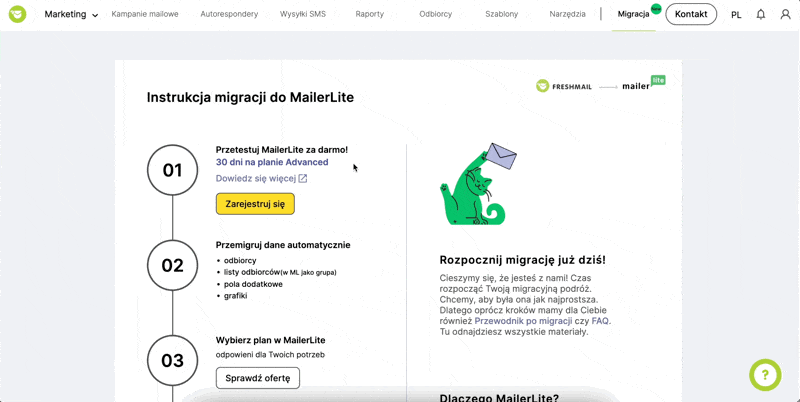
Mam już konto w MailerLite
Jeśli posiadasz już konto w MailerLite, wykonaj poniższe kroki, aby móc dokonać integracji z kontem we FreshMailu:
Zaloguj się na Twoje konto we FreshMailu.
Na Pulpicie, w górnym menu znajdziesz odnośnik do migracji. Kliknij w zakładkę Migracja.
Wybierz opcję “Zarejestruj się”, a następnie “Mam już konto”.
Ze względów bezpieczeństwa, potwierdź, że jesteś właścicielem konta, wpisując hasło do logowania we FreshMailu i kliknij Potwierdź.
Następnie wpisz token potrzebny do integracji. Pobierz go z Twojego konta MailerLite w zakładce Integracje -> Sprawdź -> API -> Generuj nowy token
Po wpisaniu tokenu w oknie we FreshMailu kliknij Integruj.
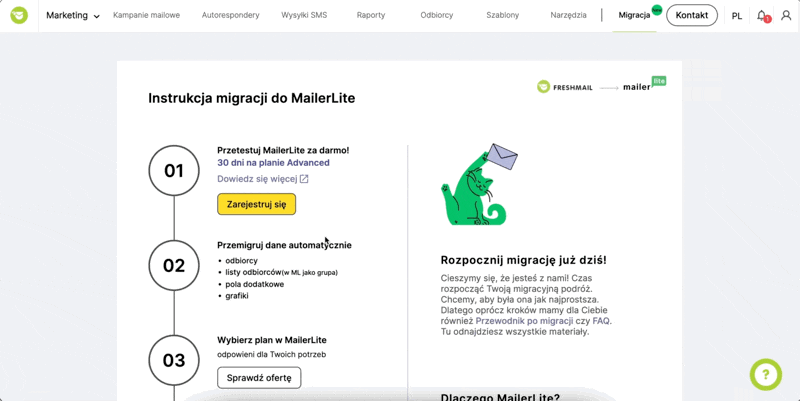
Uwaga: Jeśli masz już konto w MailerLite założone bezpośrednio z poziomu strony (zamiast zakładki Migracja we FreshMailu), pamiętaj, aby oprócz zintegrowania go z Twoim kontem we FreshMailu, przejść przez proces zatwierdzenia konta w MailerLite. Dopiero wtedy uzyskasz pełny dostęp do zaawansowanych funkcji, możliwość wysyłania kampanii czy publikowania stron. Zobacz, jak zweryfikować konto w MailerLite.
Chcę przetestować możliwości mojego konta w MailerLite
Zakładając konto w MailerLite, automatycznie otrzymujesz dostęp do zaawansowanych funkcji planu Advanced przez 14-dni za darmo. Wykorzystaj ten czas w pełni!
Konto z 14-dniowym planem Advance daje Ci możliwość przetestowania wielu przydatnych funkcji, w tym:
intuicyjna segmentacja i grupowanie odbiorców,
ponad 100 gotowych szablonów e-mail,
kreator e-maili drag & drop z Asystentem pisania AI, funkcją dołączenia ankiet, quizów, bloków e-commerce, postów blogowych i wiele innych,
Generator tematów AI,
testy A/B kampanii i Wiele wariantów testowania,
funkcja Inteligentnej wysyłki, która wyśle kampanie do każdego z odbiorców osobno w czasie, gdy są oni najbardziej skłonni do interakcji,
kreatory formularzy: wbudowanych na stronie, pop-upów i promocyjnych,
kreatory stron i landing page’y,
zaawansowane ścieżki automatyzacji z gotowymi scenariuszami i opcją tworzenia od podstaw - tak, jak chcesz!
Centrum preferencji Twoich odbiorców,
kontakt z zespołem Wsparcia 24/7 poprzez e-mail i czat,
wsparcie telefoniczne (dla kont z 8 000 odbiorców i więcej).
Dowiedz się więcej o korzyściach MailerLite.
Przejdź na Twoje konto w MailerLite i korzystaj z dostępnych funkcji już teraz.
Odwiedzaj Bazę wiedzy MailerLite i bloga. To tam znajdziesz instrukcje korzystania z systemu, porady, informacje o nowościach i branżowe wpisy. Instrukcje i poradniki, które najbardziej mogą Ci się przydać na początku korzystania z systemu znajdziesz tutuj.
Zobacz też do jakich funkcji będziesz mieć dostęp po zakończeniu bezpłatnego okresu próbnego w planie Advanced.
Chcę zmigrować dane z FreshMaila do MailerLite
Jeszcze w trakcie trwania Twojego 14-dniowego okresu próbnego w MailerLite możesz przejść do migracji danych.
Migracja danych odbiorców (adresy e-mail, listy, pola dodatkowe)
Aby zmigrować dane odbiorców:
Zaloguj się na Twoje konto we FreshMailu.
Przejdź do kategorii Migracja odbiorców. Kliknij “Migruj”.
Zapoznaj się z informacją na pop-upie i kliknij “Ok, migruj”.
To tyle! Możesz zamknąć pop-up z potwierdzeniem, a resztę zrobi za Ciebie system.
Poinformujemy Cię mailowo, gdy migracja odbiorców będzie zakończona. Informacja będzie też dostępna na Twoim koncie we FreshMailu.
Twoje dotychczasowe listy odbiorców z FreshMaila znajdziesz w MailerLite w zakładce Odbiorcy -> Grupy. Sprawdź, jak korzystać z grup.
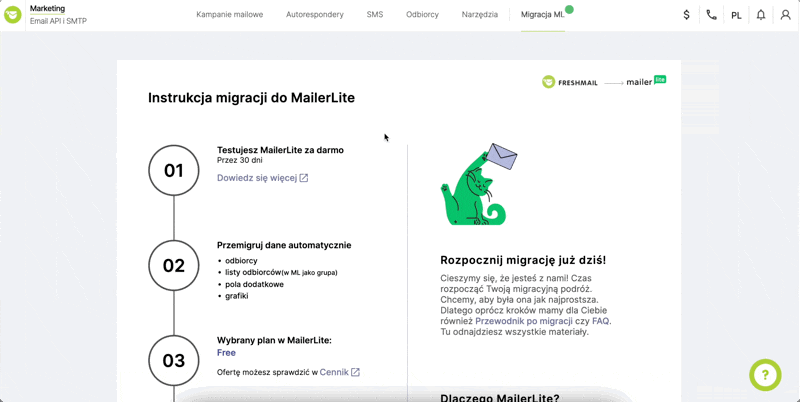
Co, jeśli na moim koncie we FreshMailu pojawią się nowi odbiorcy?
Jeśli Twoje konto we FreshMailu połączone jest z aktywnym na stronie formularzem zapisu lub zewnętrzną integracją i spodziewasz się, że na Twoim koncie mogą pojawić się nowi odbiorcy, to mamy rozwiązanie. Skorzystaj z Automatycznego ponowienia migracji.
Na Twoim koncie we FreshMailu przejdź do zakładki Migracja.
Pod podsumowaniem migracji odbiorców aktywuj opcję Automatycznego ponowienia migracji.
System automatycznie, raz na 24h ponowi migrację danych, a nowi odbiorcy zostaną przesłani na Twoje konto w MailerLite.
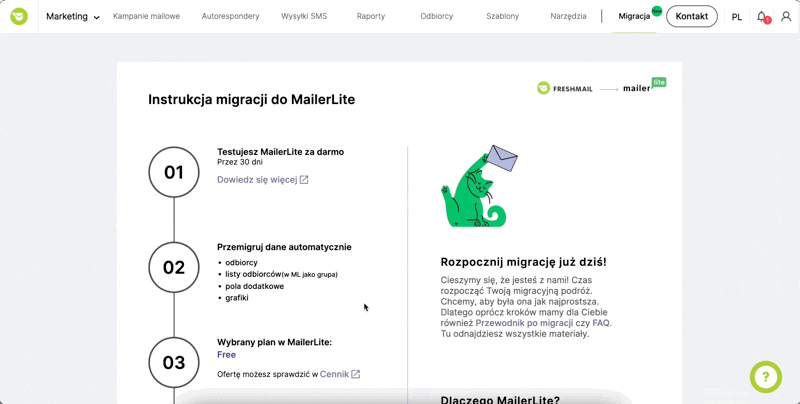
Migracja grafik z Biblioteki plików z FreshMaila do MailerLite
Jeśli w Bibliotece plików we FreshMailu posiadasz grafiki, które chcesz przenieść do MailerLite, wykonaj następujące kroki:
Na Twoim koncie we FreshMailu przejdź do zakładki Migracja. Tam znajdziesz kategorię Migracja grafik (z biblioteki plików).
Kliknij “Migruj”.
To wszystko! Na ekranie zobaczysz komunikat z potwierdzeniem migracji grafik.
Zmigrujemy 50 najpopularniejszych grafik na Twoim koncie.
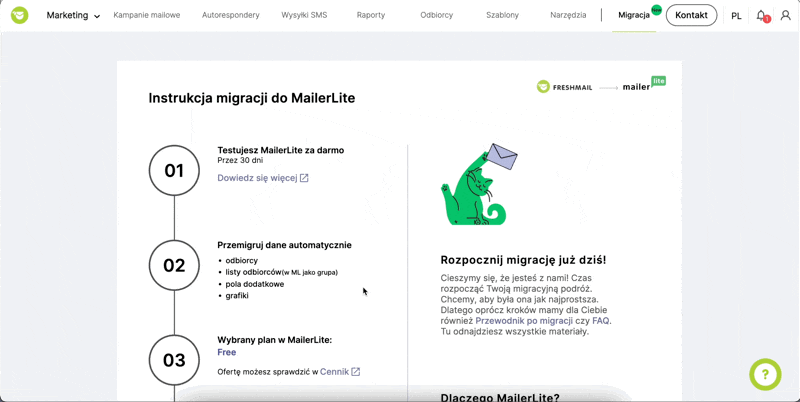
Migracja szablonu wiadomości e-mail, formularza zapisu i dodatkowa pomoc w migracji
Nie wszystkie dane jesteśmy w stanie automatycznie zmigrować na Twoje nowe konto. Aby jednak maksymalnie ułatwić Ci proces przejścia do MailerLite, przygotowaliśmy dedykowaną stronę, na której możesz zgłosić Twoje zapotrzebowanie.
Aby zlecić nam bezpłatne odtworzenie wybranego przez Ciebie szablonu e-maila i formularza zapisu, zlecić dodatkowe projekty lub znaleźć eksperta, który pomoże Ci w innych działaniach w MailerLite, odwiedź stronę i wypełnij formularz.
W naszym katalogu i na Twoim koncie w MailerLite znajdziesz pełno inspiracji i gotowych do użycia szablonów. Czeka na Ciebie ponad 100 projektów e-maili, landing page’y, stron i pop-upów.
Kończy się mój 14-dniowy okres próbny. Chcę przedłużyć ważność konta w MailerLite
Po przetestowaniu możliwości, jakie daje Ci posiadanie konta w MailerLite, przychodzi czas na wybór planu. Zdecyduj się na zakup planu Advanced, jeśli nadal chcesz mieć dostęp do wszystkich funkcji, jakie znalazły się na Twoim koncie w ramach okresu testowego. Do wyboru masz też plan Growing Business lub Free. Szczegóły znajdziesz w cenniku MailerLite.
Aby dokonać zakupu planu:
Zaloguj się na Twoje konto w MailerLite.
Przejdź do zakładki Ustawienia, a następnie Plan i rozliczenie.
Wybierz plan, uzupełnij wymagane Informacje rozliczeniowe i Metodę płatności.
Po uzupełnieniu danych potwierdź zakup klikając przycisk “Zwiększ plan na koncie”.
Sprawdź szczegóły na temat planów i rozliczeń w naszej bazie wiedzy.
Chcę zamknąć konto we FreshMailu
Gdy masz już wykupiony plan w MailerLite i wszystkie Twoje dane są zmigrowane, zakończ współpracę we FreshMailu. Unikniesz w ten sposób podwójnych płatności i w 100% skupisz się na rozwijaniu działań w MailerLite.
W zależności od tego, czy we FreshMailu masz umowę, wykupiony plan subskrypcyjny czy paczkę wiadomości, proces rezygnacji z systemu może wyglądać inaczej.
Mam umowę we FreshMailu.
Na Twoim koncie we FreshMailu przejdź do zakładki Migracja. Znajdziesz tam opcję “Zakończ współpracę z FreshMailem”.
Kliknij przycisk “Skontaktuj się”.
Nawiążesz w ten sposób kontakt ze specjalistą FreshMaila, który może Ci rozwiązać obowiązującą umowę i przejść przez cały proces.
Mam plan subskrypcyjny.
Na Twoim koncie we FreshMailu przejdź do zakładki Migracja. Znajdziesz tam opcję “Anuluj subskrypcję FreshMaila”.
Kliknij przycisk “Anuluj”.
System przekieruje Cię do zakładki Zarządzaj subskrypcją. Kliknij tam w przycisk “Anuluj subskrypcję”.
W formularzu anulowania subskrypcji podaj powód rezygnacji i kliknij przycisk “Dalej”
Ze względów bezpieczeństwa, potwierdź, że jesteś właścicielem konta, wpisując hasło do logowania we FreshMailu i kliknij Dalej, a następnie Rezygnuj z subskrypcji.
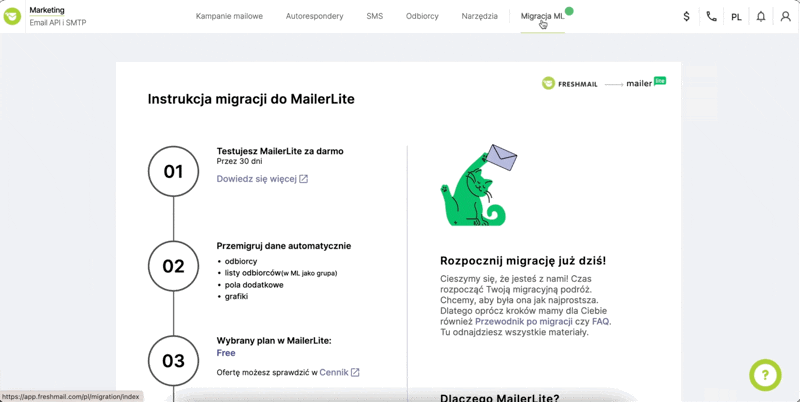
Jeśli posiadasz subskrypcję odnawianą co miesiąc, wystarczy, że anulujesz ją przed rozpoczęciem nowego okresu rozliczeniowego. Kolejna płatność nie zostanie naliczona.
W przypadku subskrypcji rocznej, możesz anulować ją wcześniej. Wystarczy, że skontaktujesz się z nami pod adresem migracja@freshmail.pl. Nasi specjaliści i specjalistki pomogą Ci w rezygnacji. Niewykorzystana kwota z subskrypcji zostanie odpowiednio przeliczona na środki pieniężne i dodana na Twoim koncie w MailerLite. Następnie możesz wykorzystać posiadane środki przy najbliższej płatności i zakupić plan w MailerLite taniej.
Mam plan Płać za wysłane.
Przejdź do Twojego konta we FreshMailu.
Na pulpicie znajdziesz informację o liczbie pozostałych wiadomości i ich dacie ważności.
Możesz wykorzystać pozostałe wiadomości przed końcem ich daty ważności lub zmienić ich wartość na kredyty w MailerLite.
Jeśli chcesz przejść do MailerLite i nie wykorzystywać zakupionych wiadomości we FreshMailu, skontaktuj się z nami pod adresem migracja@freshmail.pl. Nasi specjaliści pomogą Ci w przeniesieniu niewykorzystanej części planu do MailerLite. Niewykorzystana kwota za zakupione wiadomości zostanie odpowiednio przeliczona na kredyty i dodana na Twoim koncie w MailerLite. Następnie możesz wykorzystać posiadane kredyty przy najbliższej płatności i zakupić plan w MailerLite taniej.
Wszystko gotowe. Chcę korzystać z MailerLite
Teraz wystarczy, że zalogujesz się na Twoje konto w MailerLite i możesz w pełni korzystać z możliwości Twojego planu.
Zachęcamy też do zapoznania się z Samoobsługowym Centrum Klienta. Znajdziesz tam wiele materiałów, które poprowadzą Cię po systemie, odpowiedzą na nurtujące pytania i wskażą rozwiązania.
Przyjemnego korzystania z MailerLite!